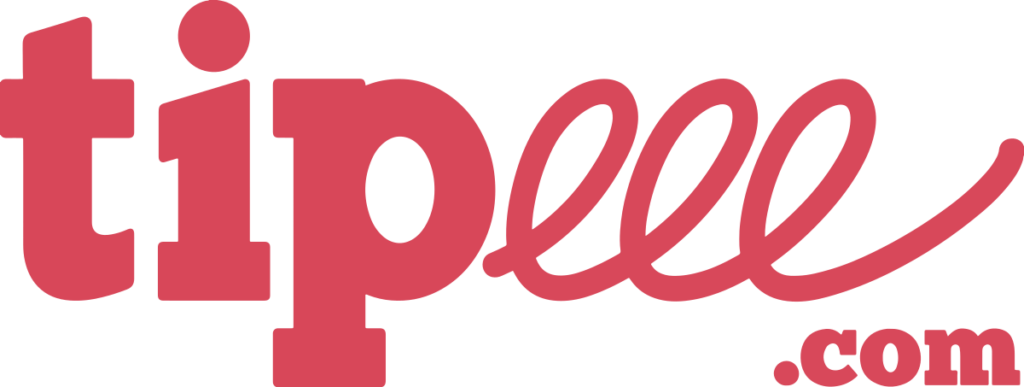Vous avez probablement écouté de la musique sur PC ? Ou même enregistrer votre voix avec plus ou moins de réussite ? Et certainement avec un rendu plus ou moins acceptable. En faute, la qualité des cartes son embarquée.
Chacun évoque un matériel précis capable de tout avec une qualité irréprochable. Je vais donc vous faire un point sur les différents types matériels existants, et vous guider vers la solution adaptée à votre utilisation.
Le point sur la qualité des cartes audio :
La carte son intégré
La première de toutes est la carte son intégré à la carte mère. Présente sur PC fixe ou PC portable, celle-ci est généralement d’une qualité relativement moyenne. Elle dispose tout de même d’un traitement du son qui améliorera les morceaux en faible qualité (128kb/s ou moins). Mais sa grande faiblesse n’est pas là. Ces cartes intégrées ne disposent généralement pas de composants de qualités et le filtrage est plutôt médiocre.
Ainsi sur de bonnes enceintes (enceintes de monitoring par exemple) vous pourrez constater un son plutôt bruité et assez désagréable. Et cela ne laisse que très peu de place à un véritable confort d’écoute. Pire encore la prise micro est généralement très mauvaise. Y mettre un micro de bonne facture n’y changerait malheureusement pas grand-chose, car le souffle est très présent. Je ne conseille donc pas de rester sur cette solution, sauf pour les personnes qui n’utilisent leur ordinateur que pour une écoute occasionnelle.
Les cartes son interne

Les cartes son interne se branche dans un pc fixe sur un port PCI express x1. Certains mélomanes prétendront que le son n’est pas fidèle sur ce genre de carte son. Pourtant on trouve des modèles excellents comme l’excellente Sound Blaster AE-5 Pure édition (32 Bits / 384Khz). Une référence en termes de qualité, et elle supporte des haut-parleurs jusqu’à 600 ohms. Il y a aussi la gamme Asus Xonar qui présente des modèles vraiment intéressants. Mais là où certains sont rebutés, c’est qu’il y a un traitement audio.
Le traitement audio peut passer pour un inconvénient, est en réalité un avantage considérable. Ainsi, un simple fichier audio à 128kb/s ne présentera pas un son désagréable, même s’il manquera cruellement de détails. Et si la qualité du fichier est bonne (240 à 320kb/s) le son sera juste parfait, le traitement n’intervenant pas ou peu sur ce type de fichier. Les prises micro sont de très bonne facture et offrent généralement un très bon son. Je conseille donc ces cartes pour les pc fixes dans une utilisation aussi bien audiophile que Gaming.
Les cartes son USB

Les cartes son USB sont toutes aussi intéressantes, elles permettent un fonctionnement sur pc portable et apportent une qualité de son tout à fait similaire aux cartes PCI. Je vous conseille également des marques comme Sound Blaster ou Xonar pour les meilleurs cartes son USB. Mais certains petits dongles USB à petit prix feront l’affaire pour améliorer la qualité sonore d’un PC portable. Elles souffrent également des mêmes préjugés concernant le traitement audio, mais apportent les mêmes avantages que la version carte.
De plus étant déportées elles sont moins sujettes aux interférences parfois provoquées par la carte vidéo.
Les interfaces audio

Les interfaces audio, souvent appelées à tort DAC(le DAC est une partie de n’importe quelle carte ou interface audio PC) , sont également connectées en USB.
Certains utilisateurs ne jureront que par ces appareils. Elles n’ont aucun traitement du son. C’est un avantage quand on est musicien et que l’on veut entendre le son tel qu’il est réellement. Le souci c’est que ce genre d’appareil n’est pas très pratique pour faire l’écoute d’un bon vieux MP3 128 Kb/s. Sans traitement, ce genre de fichier devient beaucoup plus désagréable à écouter. Même une vidéo YouTube ne sera pas audible par les oreilles les plus sensibles. Par contre pour de l’enregistrement vocal c’est fabuleux. Et pour peu que vous utilisiez un bon micro en connexion XLR, vous arriverait à entendre toutes les variations de votre voix. Je vous conseille donc d’utiliser ce matériel si vous êtes musicien ou bien si vous faites un enregistrement vocal.
Le traitement audio et la qualité des cartes son :
Aucun doute, le traitement audio n’est pas à fuir pour un utilisateur PC standard, il est la base pour rendre un son moyen, en un son écoutable voir agréable.
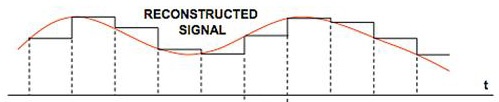
Tout comme le numérique doit être converti en analogique, on peut le comparer à la reconstruction des sons à faible débit.
Mais alors pourquoi tant de méfiance face à ce traitement ? Et bien sûr des petits modèles bas de gamme, le traitement n’est pas bon et va créer de la distorsion dans les signaux. Et autant sur une sortie bas de gamme à base d’enceinte de supermarché premier prix cela ne sera pas flagrant, autant sur de superbes enceintes haut de gamme la qualité fera ressortir les défauts de cette distorsion.
La distorsion, c’est quoi ?
Si vous avez déjà écouté le son d’une vielle VHS dont le son se déforme, c’est une distorsion de la base temporelle du son. Mais il en existe plusieurs types. La distorsion sur l’amplitude du signal qui risque de le saturer ou même une variation du volume. Pour tout dire, je ne serai pas capable d’en faire une liste exhaustive, mais je pense avoir cité les plus communes.
Quelques cartes en vrac qui valent le détour
Entrée de gamme
- ASUS Xonar Se Interne 5.1
- Creative Sound Blaster Audigy FX Carte son interne 5.1
- Creative Sound Blaster G3 DAC et ampli USB Externe
Haut de gamme
- Sound BlasterX AE-5 Carte Son PCIe
- Sound Blaster AE-7 – Carte Son PCI-e Haute résolution
- Sound Blaster X7 Limited Edition
- Asus Xonar Essence One MK2
Pour conclure
Faites votre choix ! Vous savez maintenant quel type de carte son prendre et pour quelle utilisation. Reste à chercher celle qui conviendra à votre budget. Quoi qu’il en soit gardez en tête que même un premier prix dans une bonne marque sera toujours meilleur que la carte interne de votre PC. J’ai utilisé une Asus Xonar phoebus, et ce fut une entré dans le son de qualité. C’est une carte interne qui fait parfaitement le travail. Elle me permet des enregistrements de très bonne qualité. J’ai eu le privilège de testé la Sound Blaster AE-5 et je vous proposerai très prochainement le Test.